使用sublime text3学习ava程序
Sublime Text 是一款流行的代码编辑器软件,也是HTML和散文先进的文本编辑器,可运行在Linux,Windows和Mac OS X。也是许多程序员喜欢使用的一款文本编辑器软件。Sublime Text是收费软件,但可以无限期试用。
Sublime Text 支持多种编程语言的语法高亮、拥有优秀的代码自动完成功能;Sublime Text 还具有良好的扩展能力和完全开放的用户自定义配置;SublimeText 还有编辑状态恢复的能力,无论是用户自发退出还是意外崩溃退出,下次启动软件后,之前的编辑状态都会被完整恢复,就像退出前时一样。
Sublime Text 3定位是作为一个一款轻量级的文本编辑器, 配置运行Java,应对简单的情况还是可以的,但不能期望太高。对中文支持不太友好,例如打开用记事本写的代码若含有中文乱码;配置较麻烦(与EditPlus相比)。
Sublime Text的界面
命令板(Command Palette):Sublime Text的操作中心,它使得我们基本可以脱离鼠标和菜单栏进行操作。
控制台(Console):使用Ctrl + `调出,它既是一个标准的Python REPL,也可以直接对Sublime Text进行配置。
配置(Settings)与其他GUI环境下的编辑器不同,目前Sublime Text并没有一个专门的配置界面,与之相反,Sublime Text使用JSON配置文件。JSON配置文件的引入简化了Sublime Text的界面,但也使得配置变的复杂。
sublime text 中文官网
下载合适的版本,如Windows 64位(bit)版本

点击Next
点击Install
点击Finish
【关于如何注册或破解,请看他文,在此不讲】
SublimeText本身已经有一些默认的build system(编译系统;构建系统;生成系统)设置,参见下图:

注意,即使是默认的build system设置,也需要安装相应的编译器才可使用(sublime text本身只是文本编辑器,需要借助其他工具完成编译)。使用默认的build system设置快捷键Ctrl+B。
使用过程:输入代码,保存,选中相应的build system设置,再按下快捷键Ctrl+B。源文件和编译后的字节代码文件在在相同的目录(文件夹)中。
例如,上面图示中的javaC等是SublimeText默认的build system设置,要想使用javaC,也需要安装JDK并配置好环境变量。
如何用此编译java源代码?输入java源代码,保存,单击菜单:Tools—>build system选中 javaC,按快捷键Ctrl+B实现编译。源文件和编译后的字节代码文件在在相同的目录(文件夹)中。
默认的build system设置有局限,若需要更改默认行为,使之能处理各种复杂情况,可以创建编写自己的合适的build system设置。为此我们需要了先解一些知识点。
Package Control的作用
Sublime Text支持大量插件,如何找到并管理这些插件就成了一个问题,Package Control正是为了解决这个问题而出现的,利用它我们可以很方便的浏览、安装和卸载Sublime Text中的插件。Sublime Text安装后,第一次打开时,若在线会自动安装package control。
打开sublime text3点开菜单“Preferences”如果可见“Package Control”项,

说明插件管理包已安装成功。否者需要安装。参见 附录二
然后可以用它进行插件安装,推荐使用“Package Control”安装插件。
【也可以下载完整的插件包后解压,放入目录下。
如何找到 Packages 目录?一个快捷的方法是:双击打开 “Sublime Text 3”,点菜单 “Preferences—>Browse Packages…”】
实现java编译运行的配置文件(创建编写自己的合适的build system设置)的方法
前面已提到过,前提条件:已安装jdk并配置好环境变量。
sublime text 3提供了构建系统(Build systems),可以用来运行一段外部命令,这可以通过编译配置文件实现。
配置文件(build文件)是JSON格式(是轻量级的文本数据交换格式)的,花括号里面是一个个的键值对,它们之间用逗号隔开。键和值中间是一个冒号。键也称为名称。名称和值都要用双引号括起来,因此值里面用到双引号的话,就要用转义 \” (反斜杠+双引号)表示。例如:
"working_dir": "${file_path}"
常用的名称及含义如下:
| 名称 | 含义 |
| working_dir | 运行cmd是会先切换到working_dir指定的工作目录 |
| cmd | 包括命令及其参数。如果不指定绝对路径,外部程序会在你系统的:const:PATH 环境变量中搜索。 |
| shell_cmd | 相当于shell:true的cmd ,cmd可以通过shell运行。 |
| file_regex | 该选项用Perl的正则表达式来捕获构建系统的错误输出到sublime的窗口。 |
| selector | 在选定 Tools | Build System | Automatic 时根据这个自动选择编译系统。 |
| variants | 用来替代主构建系统的备选。也就是一个配置文件可以对应多个执行命令 |
| name | 只在variants下面有,设置命令的名称,例如Run。 |
| encoding | GBK、utf-8 |
类似 ${file} 这种符号,是sublime提供的变量,一些常用的变量如下:
| 变量 | 含义 |
| $file_path | 当前文件所在目录路径, e.g., C:\Files. |
| $file | 当前文件的详细路径, e.g., C:\Files\Chapter1.txt. |
| $file_name | 文件全名(含扩展名), e.g., Chapter1.txt. |
| $file_extension | 当前文件扩展名, e.g., txt. |
| $file_base_name | 当前文件名(不包括扩展名), e.g., Document. |
|
|
变量的使用可以直接使用,也可以使用花括号括起来,例如 ${project_name}。更多的Build System Variables参见
配置文件例1
菜单:Preference—>Browse Packages,在打开的窗口中双击User文件夹,新建名为JavaCR.sublime-build的文件,用记事本打开,粘贴下面的代码并保存关闭:
{
"working_dir": "${project_path:${folder}}",
"selector": "source.java",
"shell": true,
}
【若将第一句换为:
"cmd": ["javac","-d",".","$file_name", "&&", "java", "$file_base_name"],
将无法交互输入】
其中,javac是编译命令和java是运行命令,参看“使用JDK11命令行编译、运行Java程序 及相关常见问题的解决”一文https://blog.csdn.net/cnds123/article/details/101674527
&& 与 & 表示连接后一个语句,略有区别,&&表示前一句成功,才执行后一句。
start cmd 打开cmd,/c执行结束后关闭,/k执行结束后关闭
Sublime Text中文编码乱码的问题:
由于Sublime Text 3中文件默认编码格式是utf-8 ,而windows中的命令行(也叫为cmd)默认编码格式是GBK 。所以代码中出现中文时运行会乱码。
Sublime原生并不支持GBK编码,但如果安装了ConvertToUTF8插件,就可以正确显示ANSI或者GBK编码的文件。因此,装插件后打开GBK编码的源代码文件,也不会乱码。也可以编译的时候用指定的编码来编译源代码中的字符串。
点击Preferences->Packet Control,输入:install package,回车,在稍后弹出的安装包框中搜索:ConvertToUTF8,选择点击安装;
注意: 打开的文件只是插件帮我们转码,正常显示中文,文件本身编码并未发生改变,还是 ANSI。
这时可以在菜单Tool—>Build System中看到JavaCR,参见下图:

你可以使用JavaCR编译运行java程。
编写如下代码
import java.util.Scanner;
public class HelloWorld2 {
public static void main(String args[]) {
Scanner s = new Scanner(System.in);
System.out.println("输入字符串,exit终止====>");
while (s.hasNextLine()) {
String line = s.nextLine();
if (line.equals("exit"))
break;
System.out.println("out==>"+line);
}
}
}
使用菜单 File —>Save 保存文件名HelloWorld2.java
单击菜单:Tools—>build system选中 javaCR,按快捷键Ctrl+B实现编译运行。源文件和编译后的字节代码文件在在相同的目录(文件夹)中。
参看下图:

有包语句的情况,编译部分好实现,但运行部分,如何传入包名却是个问题。
有包语句的情况,仅实现编译的配置文件例2
菜单:Preference—>Browse Packages,在打开的窗口中双击User文件夹,新建名为JavaPackageC.sublime-build的文件,用记事本打开,粘贴下面的代码并保存关闭:
{
"cmd": ["javac","-encoding","UTF-8","-d",".","$file_name"],
"working_dir": "${project_path:${folder}}",
"selector": "source.java"
}
测试代码
package pack1.pack2; //包
public class Test2{
//主要执行区块
public static void main(String[ ] args){
//程序语句
System.out.println("我的有package语句的简单Java程序");
}
}
使用菜单File —>Save 保存文件名Test2.java
单击菜单:Tools—>build system选中JavaPackageC,按快捷键Ctrl+B实现编译运行。源文件和编译后的字节代码文件在在相同的目录(文件夹)中。

有包语句编译结果的运行方法,可以这样,打开cmd,使用如下命令运行
java -classpath 路径 包名.类名
这里是 java -classpath C:\Users\lenovo\Desktop\ch02 pack1.pack2.Test2

附录一、Sublime Text的汉化:
法一
前提,电脑需要连接互联网!
打开sublime text 3,点击菜单项:Preferences—>Package Control
输入关键字“install”点击显示出来的“Install Package”安装插件功能

再稍等一会,菜单转为中文,菜单“帮助”-“Language”下面可以切换语言:

法二
https://github.com/Xiankai-Wan/SublimeSupport
下载ZIP文件,解压得到 License 注册码文件和 Default.sublime-package 汉化包文件。
打开 Sublime Text 编辑器,点击菜单栏 Preferences >> Browse Packages 会打开一个文件目录,类似于 C:\Users\XXXXX\AppData\Roaming\Sublime Text 3\Packages。
我们需要返回到上级目录如:C:\Users\XXXXX\AppData\Roaming\Sublime Text 3,在此目录中进入 Installed Packages 文件夹,将解压得到的 Default.sublime-package 文件直接复制到这个文件夹内就可以完成汉化。
Package Control为插件管理包,所以我们首先要安装它。有了它,我们就可以很方便的浏览、安装和卸载Sublime Text中的插件。
安装Package Control方式
★直接复制安装
可以直接下载安装包,解压缩,经其中package_control文件夹复制到到Packages目录中【快速打开:打开你的 “Sublime Text 3”,点菜单preferences->Browse Packages)】
重启Sublime Text 3。如果在Perferences->package settings中看到package control这一项,则安装成功。
★运行安装
打开Package Control的网页https://packagecontrol.io/,点击右侧的“Installation”

复制出里面的代码段:

打开sublime text3点击菜单View选择show console 打开控制台(快捷键Ctrl+` 这个点是Tab上面的键,也有说是l的右边第二个,但是我的不知道为啥是Tab上面的。注意切换为英文输入),粘贴复制的代码,回车。

安装完成后关闭程序,重新启动“Sublime Text 3”,点开菜单“Preferences”可见“Package Control”项,说明插件管理包已安装成功。
附录三、sublime text3扩展学习
官方文档:http://www.sublimetext.com/docs/3/
官方论坛:http://www.sublimetext.com/forum/
非官方文档:http://sublime-text-unofficial-documentation.readthedocs.org/甚至比官方文档还要全面!
Sublime Text 使用手册(w3cschool.cn)
https://www.w3cschool.cn/sublimetext/










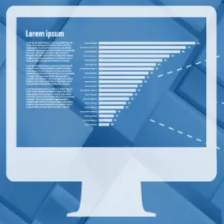














 5816
5816











 被折叠的 条评论
为什么被折叠?
被折叠的 条评论
为什么被折叠?










